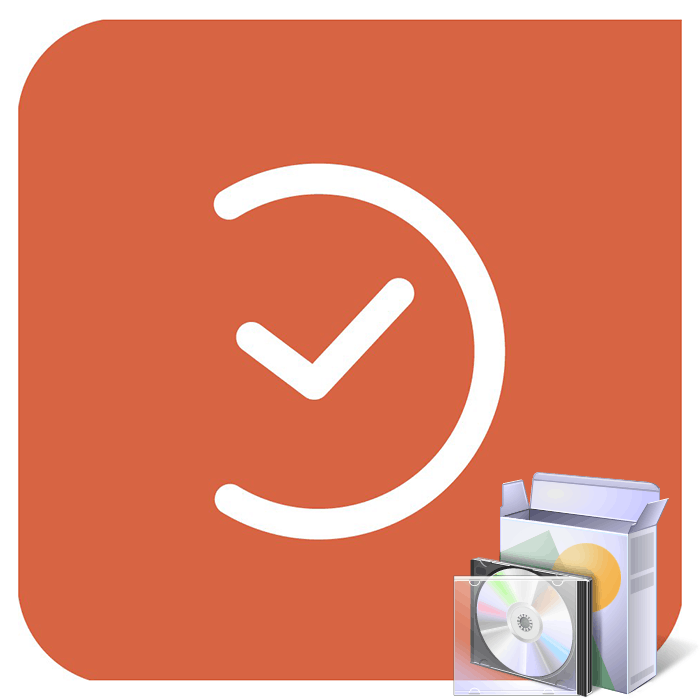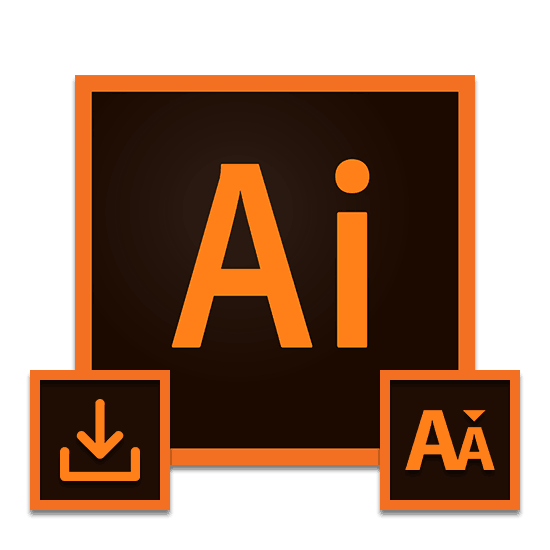Зміст
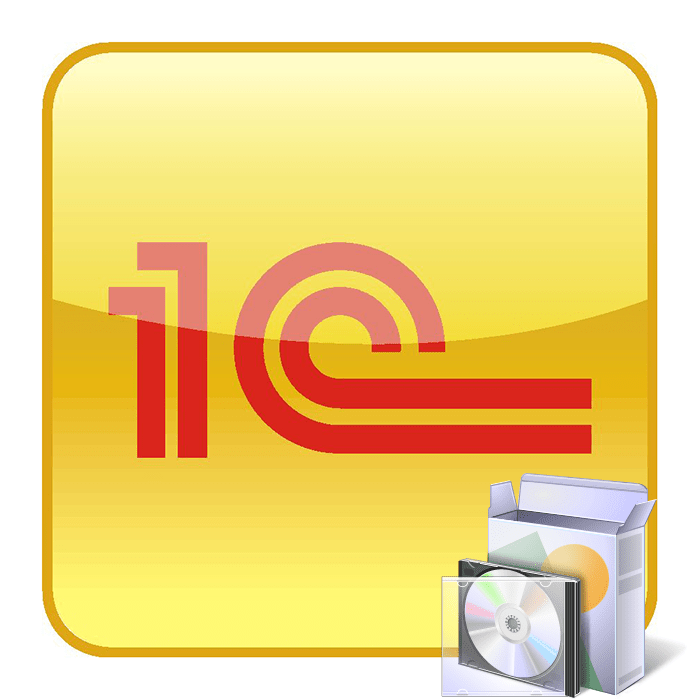
Платформа 1С дозволяє користувачам в домашніх або ділових цілях працювати з безліччю програм, розроблених компанією з однойменною назвою. Перед початком взаємодії з будь-яким програмним компонентом, слід виконати установку його найсвіжішої версії. Саме про цей процес і піде мова далі.
Встановлюємо 1С на комп'ютер
В інсталяції платформи немає нічого складного, потрібно лише провести кілька маніпуляцій. Ми розділили їх на два кроки, щоб вам було простіше орієнтуватися в інструкції. Навіть якщо ви ніколи не мали справу з подібним ПО, завдяки наданому нижче керівництву установка пройде успішно.
Крок 1: завантаження з офіційного веб-сайту
У разі коли у вас вже є придбана у офіційного постачальника ліцензійна версія компонентів 1С, можна пропустити перший крок і відразу приступати безпосередньо до установки. Тим, кому необхідно завантажити платформу з ресурсу розробників, пропонуємо виконати наступне:
Перейти на сторінку підтримки користувачів системи 1С
- За посиланням вище або через пошук в будь-якому зручному браузері перейдіть на сторінку підтримки користувачів системи.
- Тут у розділі " оновлення програм» натисніть на напис " завантажити оновлення» .
- Увійдіть в свій аккаунт або створіть його, дотримуючись інструкцій на сайті, після чого відкриється список всіх доступних компонентів для завантаження. Виберіть необхідну версію технологічної платформи і клікніть на її назву.
- Перед вами відобразиться велика кількість посилань. Серед них відшукайте " технологічна платформа 1С: Підприємства для Windows» . Дана версія підійде власникам 32-розрядної операційної системи. Якщо у вас встановлено 64-bit, виберіть наступне посилання у списку.
- Клікніть на відповідний напис для початку завантаження.
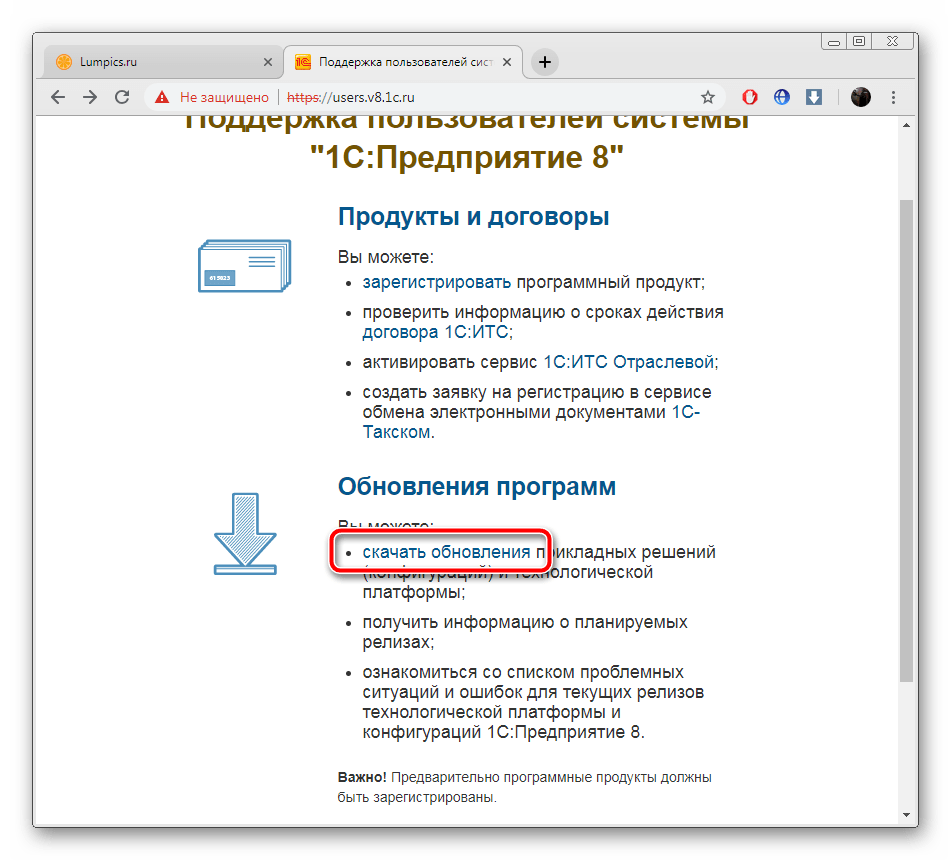
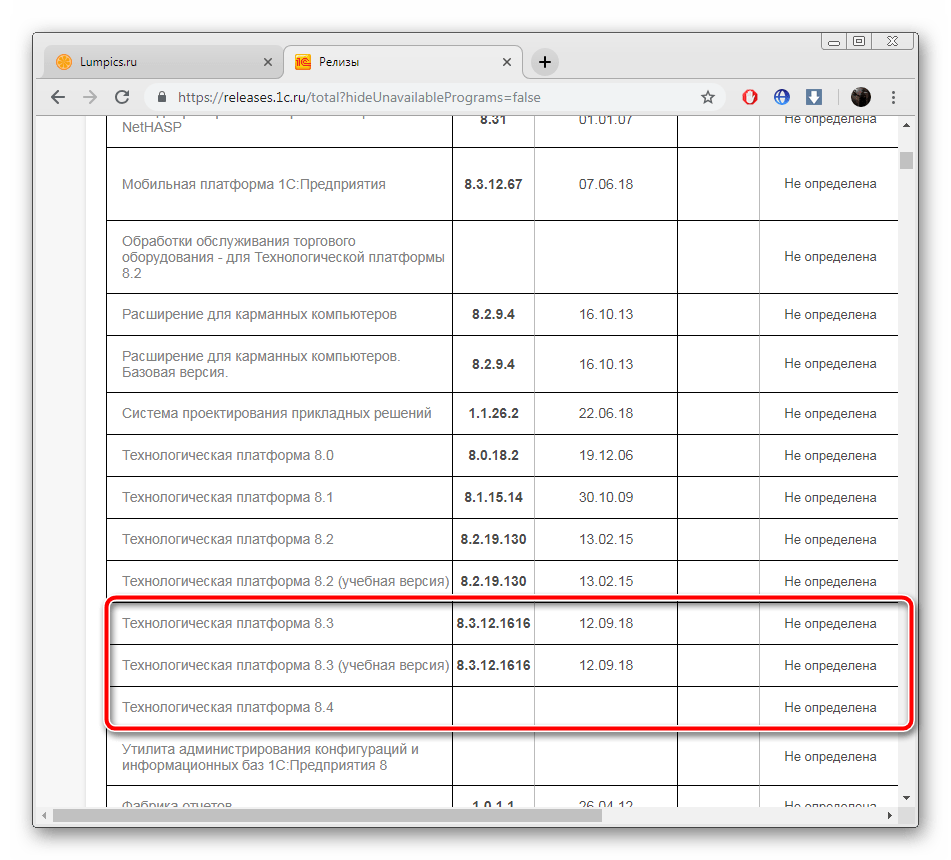
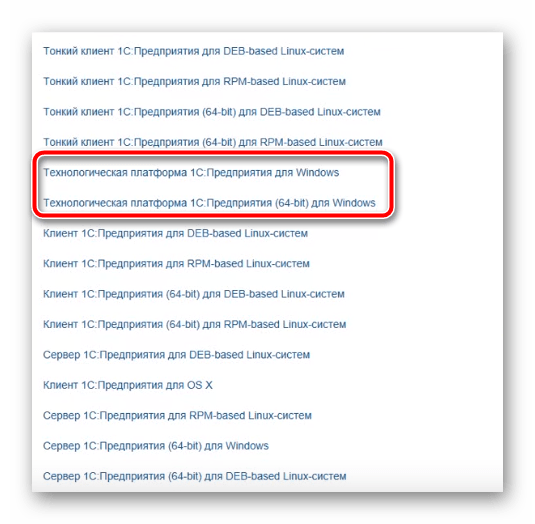
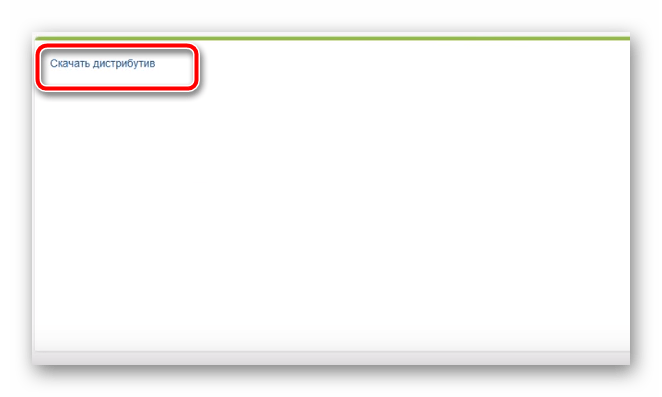
Хочемо звернути вашу увагу, що повний список компонентів для оновлення буде доступний тільки в тому випадку, якщо ви вже придбали одну з розроблених компанією програм. Детальніше з інформацією з даного питання можна на офіційному сайті 1С за посиланням нижче.
Перейти на сторінку покупки програмного забезпечення 1С
Крок 2: встановлення компонентів
Тепер ви маєте на комп'ютері завантажену або придбану технологічну платформу 1С. зазвичай вона поширюється у вигляді архіву, тому Вам слід виконати наступні дії:
- Відкрийте директорію програми за допомогою архіватора і запустіть файл setup.exe .
- Дочекайтеся появи вікна привітання і натисніть в ньому»далі" .
- Виберіть, які компоненти потрібно інсталювати, а які пропустити. Пересічному користувачеві необхідно тільки 1С: Підприємство, проте все підбирається індивідуально.
- Вкажіть зручну мову інтерфейсу та перейдіть до наступного кроку.
- Дочекайтеся закінчення установки. Під час цього процесу не закривайте вікно та не перезавантажуйте комп'ютер.
- Іноді в ПК присутній апаратний ключ захисту, тому для коректної взаємодії платформи встановіть відповідний драйвер або зніміть галочку з пункту і завершите інсталяцію.
- При першому запуску ви можете додати інформаційну базу.
- Тепер вам доступна настройка платформи і робота з присутніми компонентами.
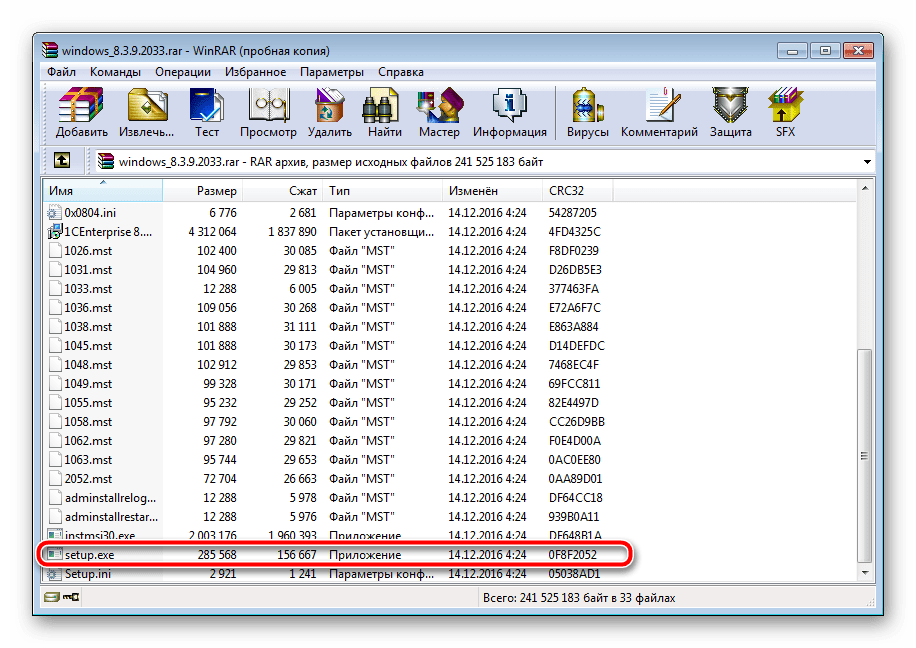
Детальніше: архіватори для Windows
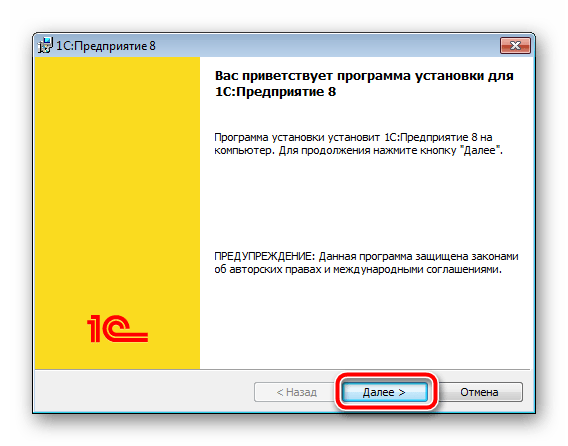
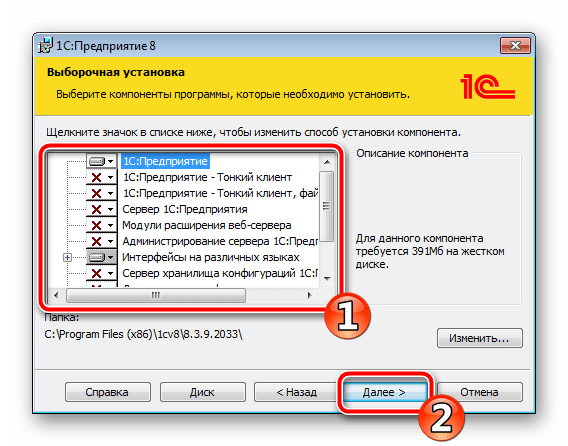
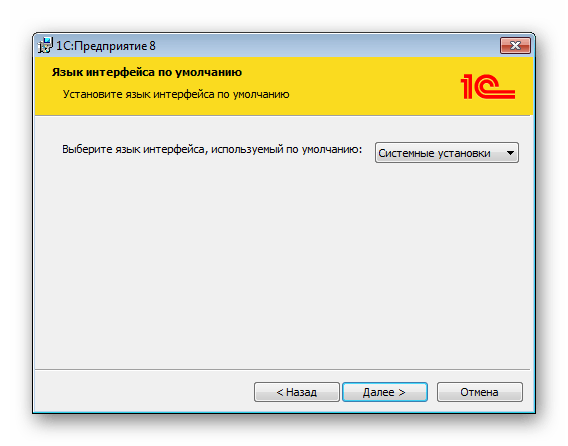
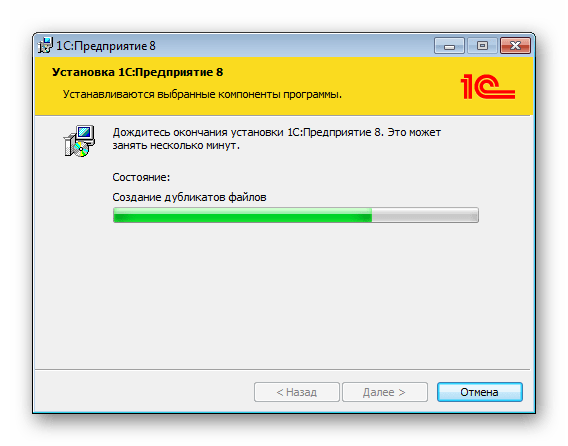
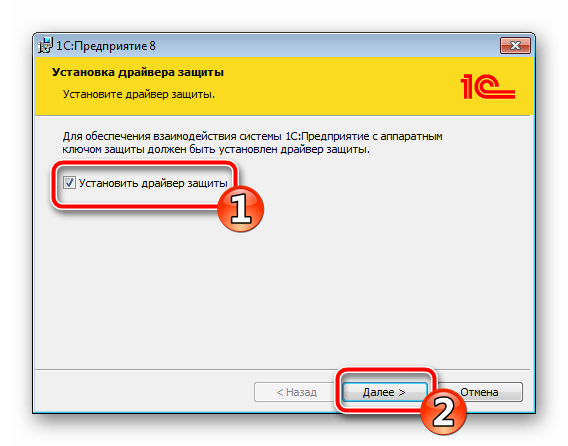
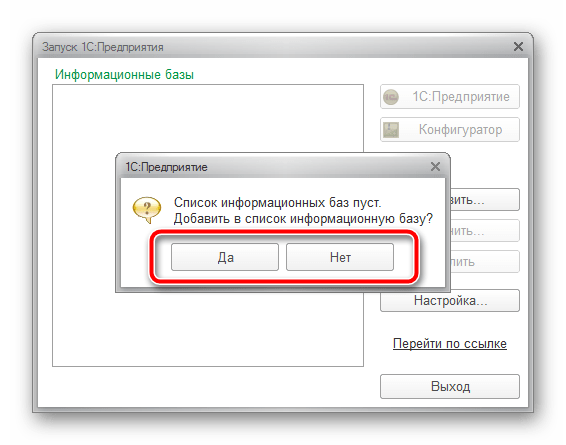
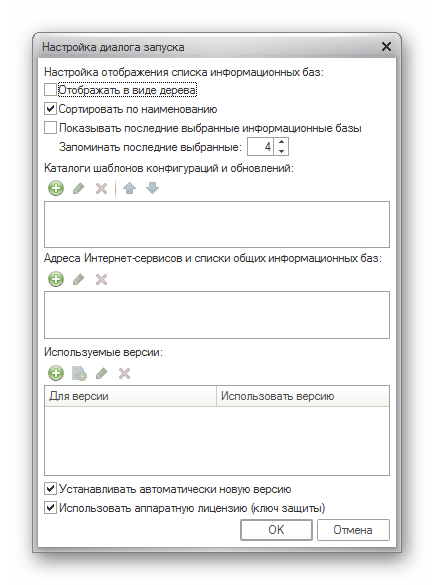
На цьому наша стаття добігає кінця. Сьогодні ми детально розібрали процес скачування та інсталяції технічної платформи 1С. сподіваємося, ця інструкція була корисна, і у вас не виникло ніяких труднощів з вирішенням поставленого завдання.